 悩む人
悩む人ブログ初心者です。はじめたばかりで、何をやれば良いのかわかりません。
今回は、こちらの悩みを解決します。
本記事の内容
- ステップ①記事作成前にやること4つ
- ステップ②記事作成時にやること3つ
- ステップ③記事更新後にやること3つ
ぼくの経歴は、、、「ブログ歴4年/月5桁収益/フォロワー1,000人超/副業ブロガー」とこんな感じ。9割は挫折すると言われるこの世界で継続してきましたので、記事の信頼性はあるのかなと。
今回は『ブログ初心者がやるべきこと』について、他よりも分かりやすく解説していきます。
図や解説記事も掲載しているので、知識ゼロでも安心です。
なお、この記事は” ブログの開設が完了してる人 ”へ向けて執筆しました。
もし開設がおわってなければ、「ConoHa WINGでWordPressブログを開設する方法【初期設定まで】」を先にご覧ください。
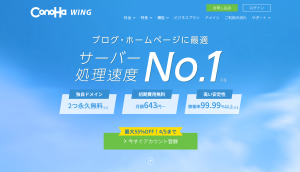
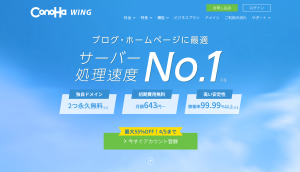
ブログ初心者のやること10コ【収益化への近道です】


ブログ初心者のやることを、3つのステップに分けてリスト化しました。
- 記事作成前にやること4つ
・WordPressの初期設定
・ブログの設計図を作成
・ASPに登録
・必須ツールの導入 - 記事作成時にやること3つ
・キーワードを選定
・記事の下書きを作成
・WordPressで本書き&装飾 - 記事更新後にやること3つ
・読者の反応を観察
・SEO順位をツールで計測
・記事のリライト
手順を追って進めていくと、ブログ収益化にグッと近づきます。
「何をしたらいいか分からん!」って人は、ブックマークに保存して、いつでも見返せるようにしておいてくださいね。
ステップ①:記事作成前にやること4つ


まずは以下の4つをやりましょう。
- WordPressの初期設定
- ブログの設計図を作成
- ASPに登録
- 必須ツールの導入
それぞれ順に解説していきます。
①:WordPressの初期設定
WordPressの初期設定は、1番に終わらせましょう。
なぜなら、サボると後で後悔するから。
WordPressの初期設定
やればすぐに終わりますので、上記リンクをクリックして、手順の解説ページを参考にして下さい。
ちなみに「専用テーマの導入」についてちょっと解説しておくと、こちらは、ブログのデザインをカスタムできるもので、本気で稼ぎたいなら「有料テーマ」を購入するべきです。
というのも、おしゃれで作業効率は上がり、読者に好まれるブログになるから。
詳しくは以下の記事をどうぞ。
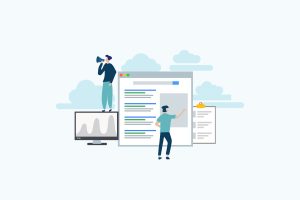
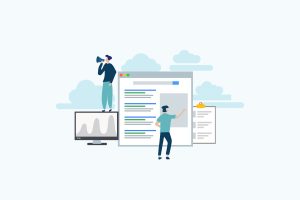
②:ブログの設計図を作成
つぎは、ブログの設計図をつくりましょう。
これをすると、方向性に迷うことなく、目標までの道のりを可視化できます。
作り方は下記のとおり。
ブログ設計図の作り方
- ジャンルを決める
- 想定読者を決める
- 商品を決める
ジャンルの決め方は以下の記事をどうぞ。


ジャンルが決まれば、「どんな人に読んでもらいたいのか」を明確にして、その人に「何を紹介して売るのか」を書き出しましょう。なぐり書きでOKです。
③:ASPに登録
ブログで稼ぐためには、ASPに登録しましょう。
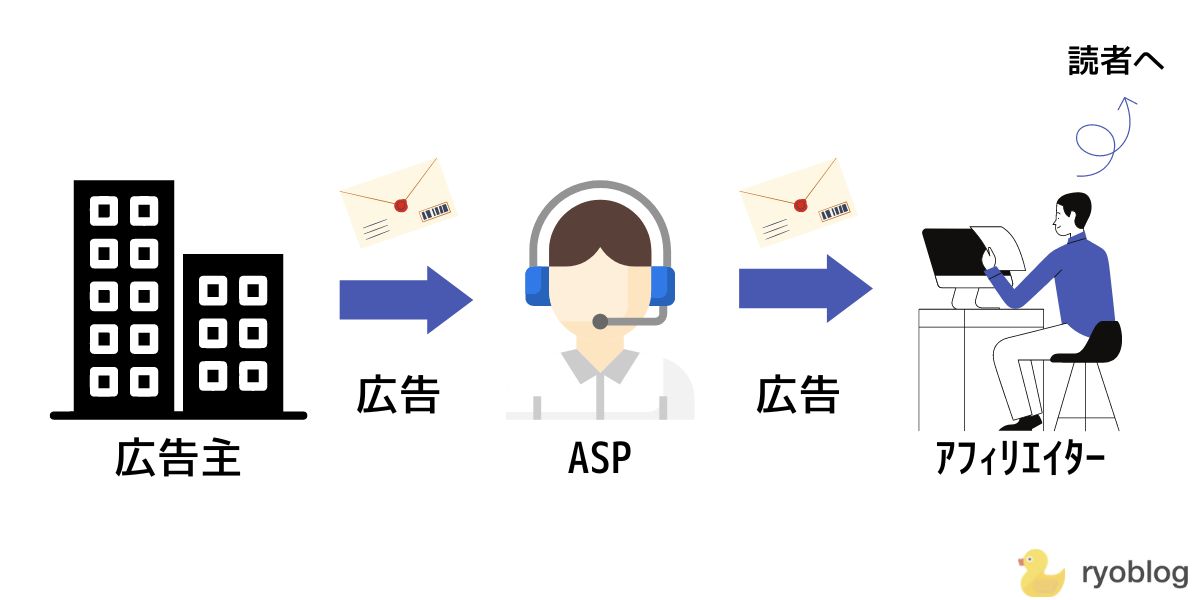
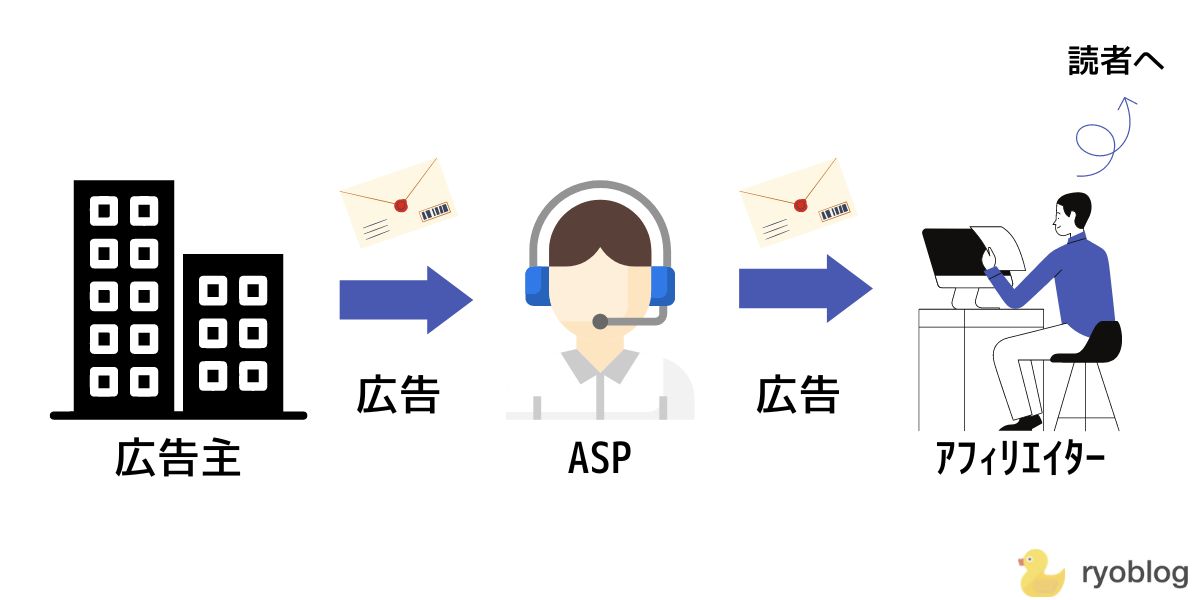
ASPとは、ブロガーに広告収入を支払うサービスのこと。これに登録しないとブロガーは稼げません。
登録必須のASP5選
ASPは無料で登録できるので、なるだけ多く登録しておきましょう。



広告の取りこぼしを防げますから、メリットしか無いです。
【厳選12個】アフィリエイトのおすすめASPを紹介|すべて無料ですでは、より多くのASPを紹介してますので、上記5つの登録が終わりましたらぜひご覧ください。
④:必須ツールの導入
ブログに必須のツールがあるので、事前に導入しておきましょう。
ブログに必須のツール
- 検索順位チェックツール【有料】
→ 記事の順位を計測 - アナリティクス【無料】
→ PV数を計測 - サーチコンソール【無料】
→ 表示回数・クリック数を計測 - ラッコキーワード【無料】
→ キーワード選定に使う - キーワードプランナー【無料】
→ キーワード選定に使う - ココナラ【有料】
→アイコン作成に使う
それぞれ上記のリンクから導入可能です。
「検索順位チェックツール」については、「サーチコンソール」で代用できます。しかし、大雑把な計測になるため、ここだけは有料を使うべき。稼ぐための必要経費になります。
有料の検索順位チェックツール比較表
| ツール名 | 価格 | 登録キーワード数 | デバイス |
| Rank Tracker | 16,999円/年 | 無制限 | Windows Mac |
| Nobilista | 990円/月 | 150〜 | Windows Mac |
| GRC | 495円/月 | 500〜 | PC スマホ |
ぼくはRank Trackerを使ってます。
月1,000円くらいですが、順位が見やすくておすすめ。
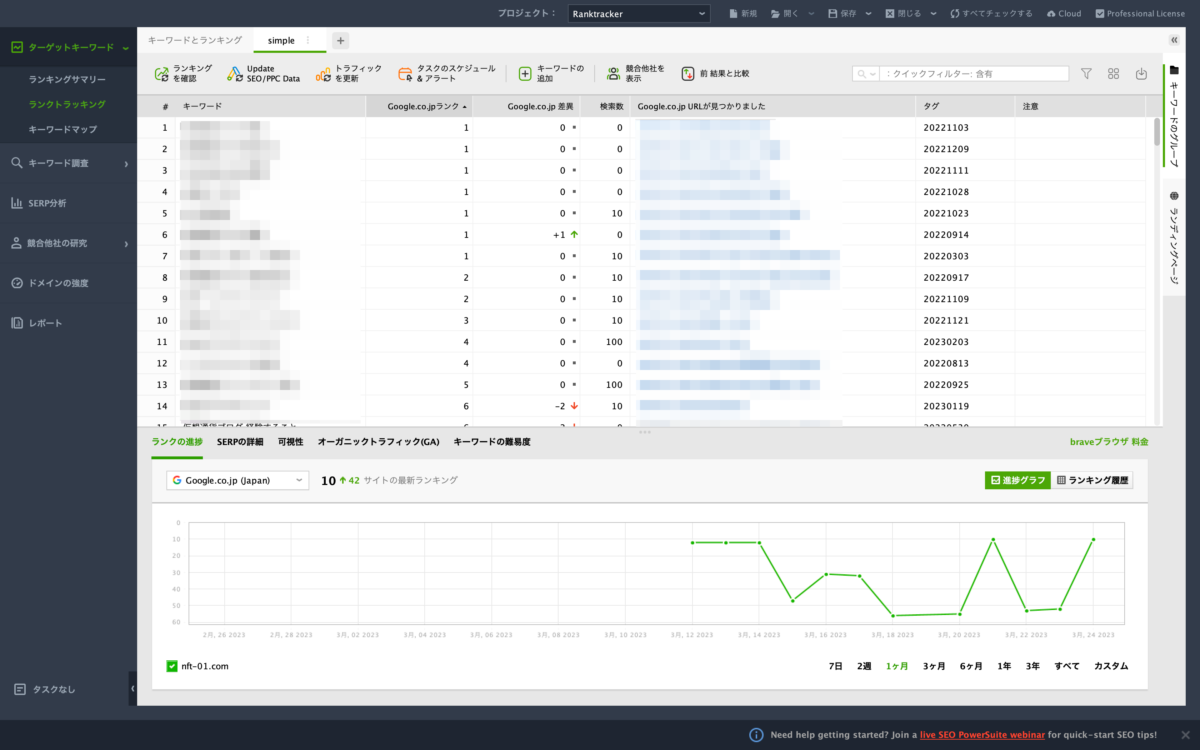
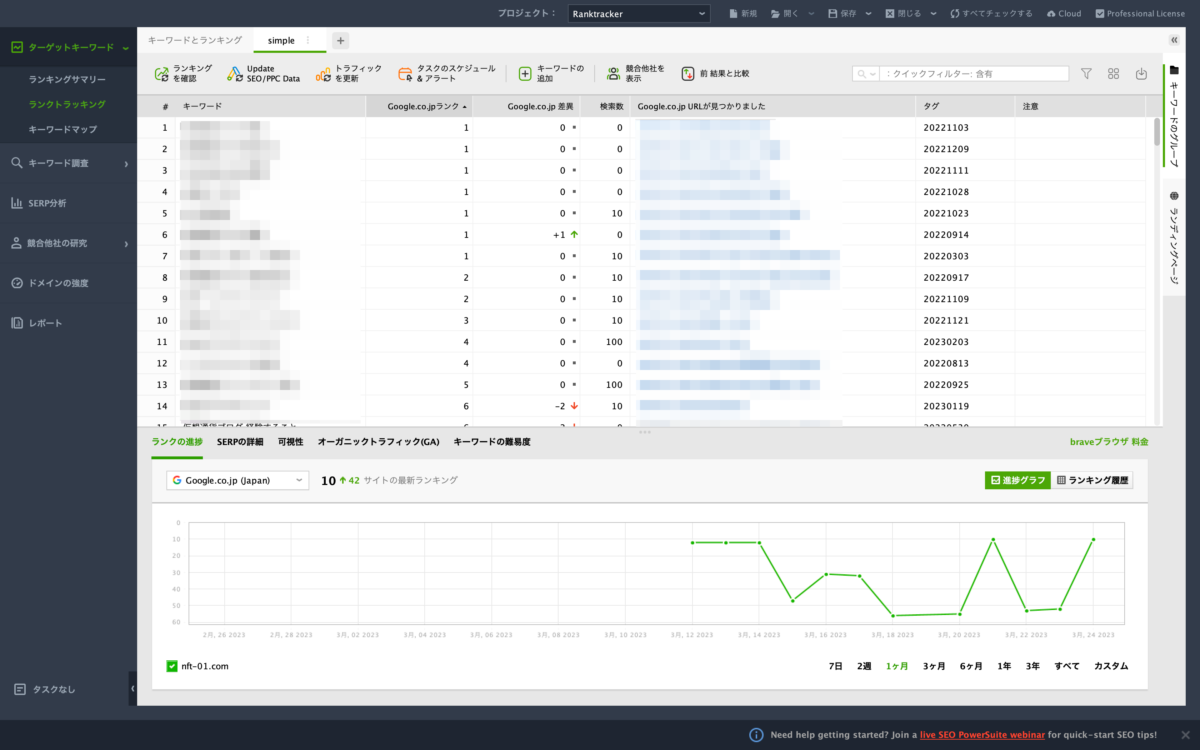
ステップ①はこれで終了です!
ステップ②記事作成時にやること3つ


記事作成の時にやることは以下の3つです。
- キーワードを選定
- 記事の下書きを作成
- WordPressで本書き&装飾
それぞれ解説していきますね。
①:キーワードを選定
まずはキーワードの選定から。
ブログの設計図をもとに、必要なジャンルのキーワードを抽出しましょう。
使うツールは次の2つ。
- ラッコキーワード【無料】
- キーワードプランナー【無料】
ラッコキーワードでキーワードを検索すると、下記のように関連キーワードを表示してくれます。


右上の「コピー」からキーワードを保存して、次はキーワードプランナーに貼り付けます。
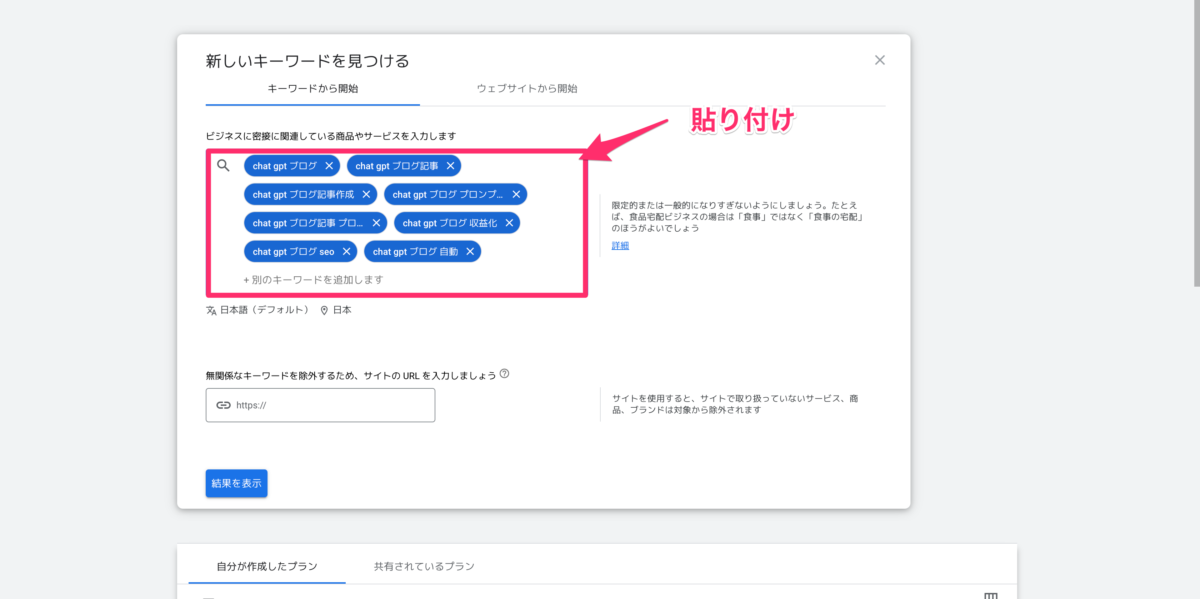
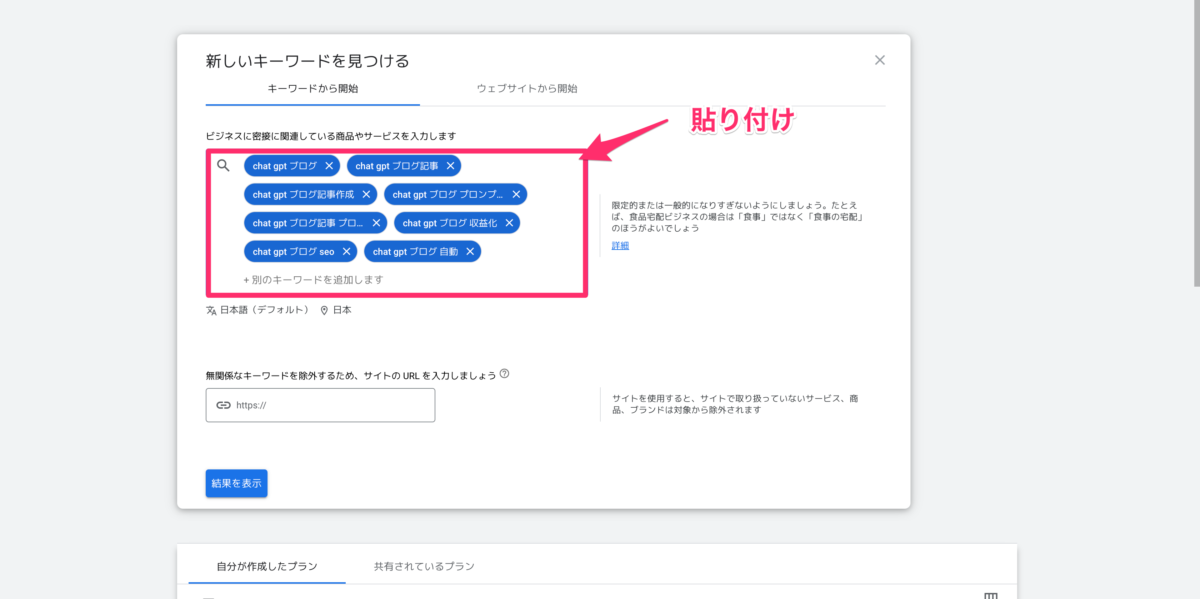
検索ボリュームなどの情報をだしてくれるので、これをもとに需要のあるキーワードを選定してください。
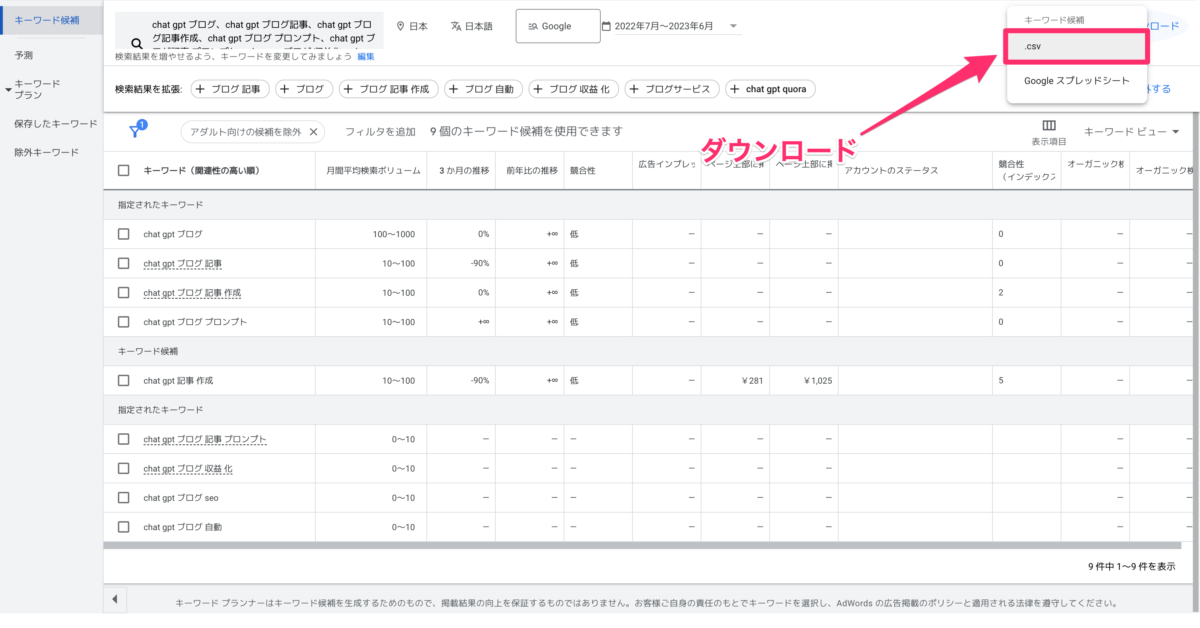
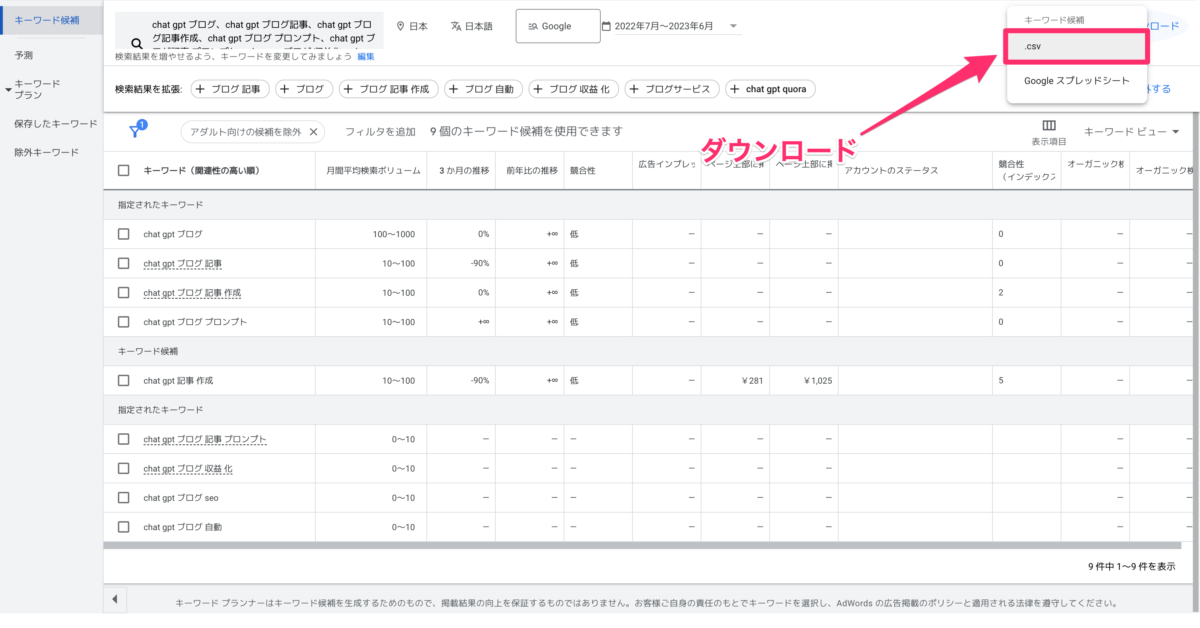
目安の検索ボリュームは50以上です。
ぶっちゃけ、読まれない記事は意味が無いので、書かなくてもOK!


②:記事の下書きを作成
選んだキーワードをテーマに下書きを執筆します。
※1つのキーワードに対して1記事が基本
下書きを書く理由は、記事の質を上げるためです。イッパツ本番でも良いんですけど、、、質が低い記事は読まれませんからね。やれる時間があるならやりましょう。
下書きのテンプレート(コピペでどうぞ)
■キーワード=〇〇
① 問題提起:読者が抱えている悩みや問題を明確にする。
② 結果の明示:あなたの記事を読むとどうなるのかを具体的に伝える。
③ 結果の根拠:②で示した結果が出る根拠を伝える。
④ 行動:読者の行動は?(マネタイズ設計)
■タイトル
■目次
<本文>
ーーーーー
※結論→理由→具体例→結論
※書きたいことを書くのはNG
この文章は自分が書きたいことじゃないか? 読者の為になる文章を書くこと。
有名ブロガーのマナブさんが公開したテンプレートです。
ググると色々出てくるので、あなたに合うものをお選び下さい。
③:WordPressで本書き&装飾
WordPressに下書きを貼り付けて本書き&装飾です。
↓ 新規記事は、管理画面の「新規追加」から作成できます。
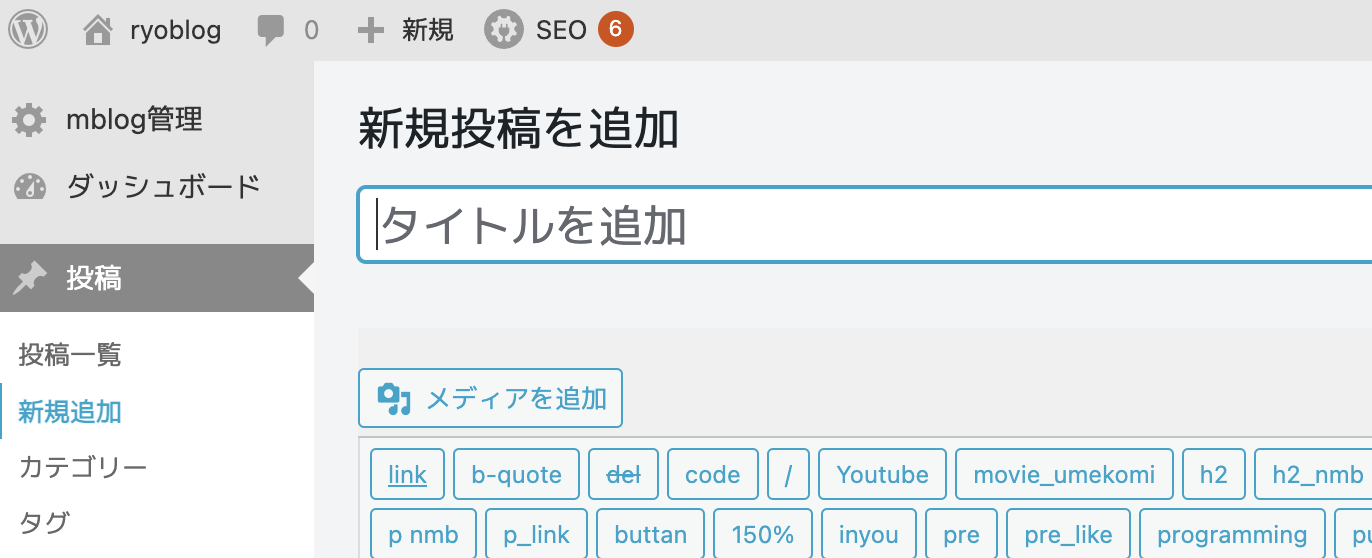
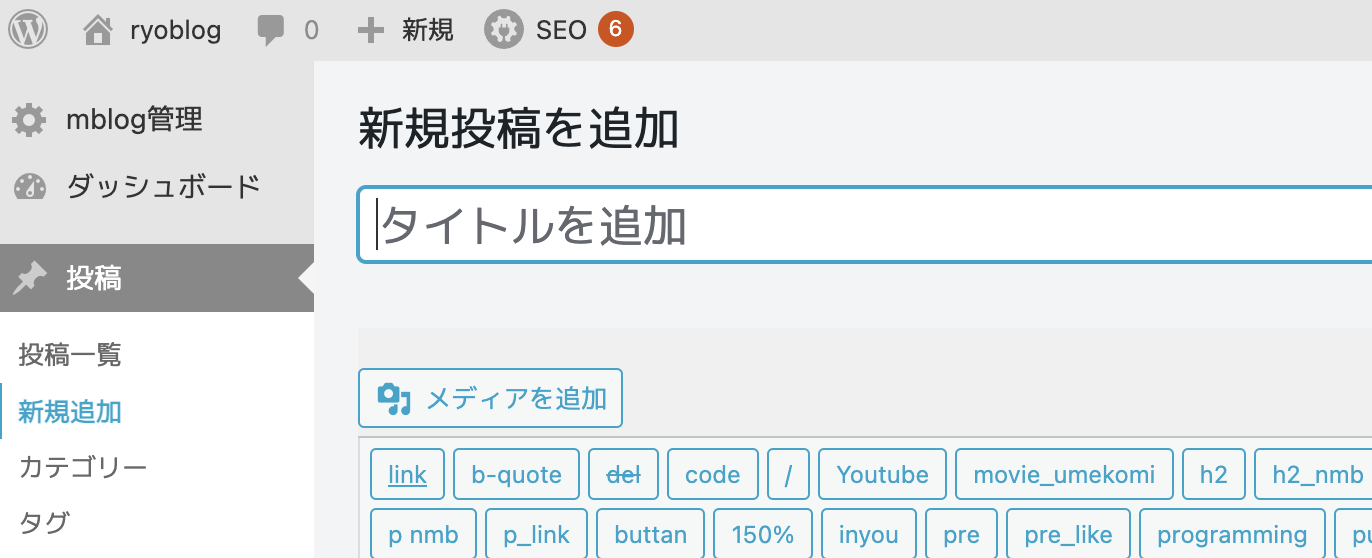
記事の書き方については【動画あり】アフィリエイト記事の書き方|3つの法則で成約率UPで詳しく解説しました。「どうやって書けばいいの?」って人は、参考にご覧くださいませ。
装飾に使える画像サイト
画像を挿入すると、記事がグッと読みやすくなります。
こだわりたい人は、有料サイトで高画質の画像をダウンロードするのもありです◎(この記事の画像もシャッターストックです。)
記事ができたら更新しましょう。



ステップ②はこれで終了!
ステップ③記事更新後にやること3つ


記事を更新したら、下記の3つをやりましょう。
- 読者の反応を観察
- SEO順位をツールで計測
- 記事のリライト
①:読者の反応を観察
読者の反応を観察しましょう。
これをすると、記事の需要を知ることができます。



あと、「読まれてる!」ってモチベアップにも繋がりますよ。
使うツールは下記の2つ。
アナリティクスは、リアルタイムのPV数を計測できます。はじめは0が続きますが、そのうち増えますよ。
サーチコンソールは、記事の表示回数やおよその順位を計測してくれます。
こちらも頻繁に見るようにしましょう。
②:SEO順位をツールで計測
Rank Trackerなどのツールで、記事の順位を計測しましょう。
順位を計測する目的は以下です。
- 順位の変動を観察する
- リライトが必要な記事を判断する
計測ツールがなければ、順位を上げることができません。
「サーチコンソール」でもおおよその順位はわかりますが、稼ぎたいなら有料ツールをおすすめします。
③:記事のリライト
最後に記事のリライトです。
リライトとは、順位を上げるために情報を追加したり、読みやすく校正したりすることです。ゲームでいうと育成みたいな感じ。
イメージを図にしてみました。
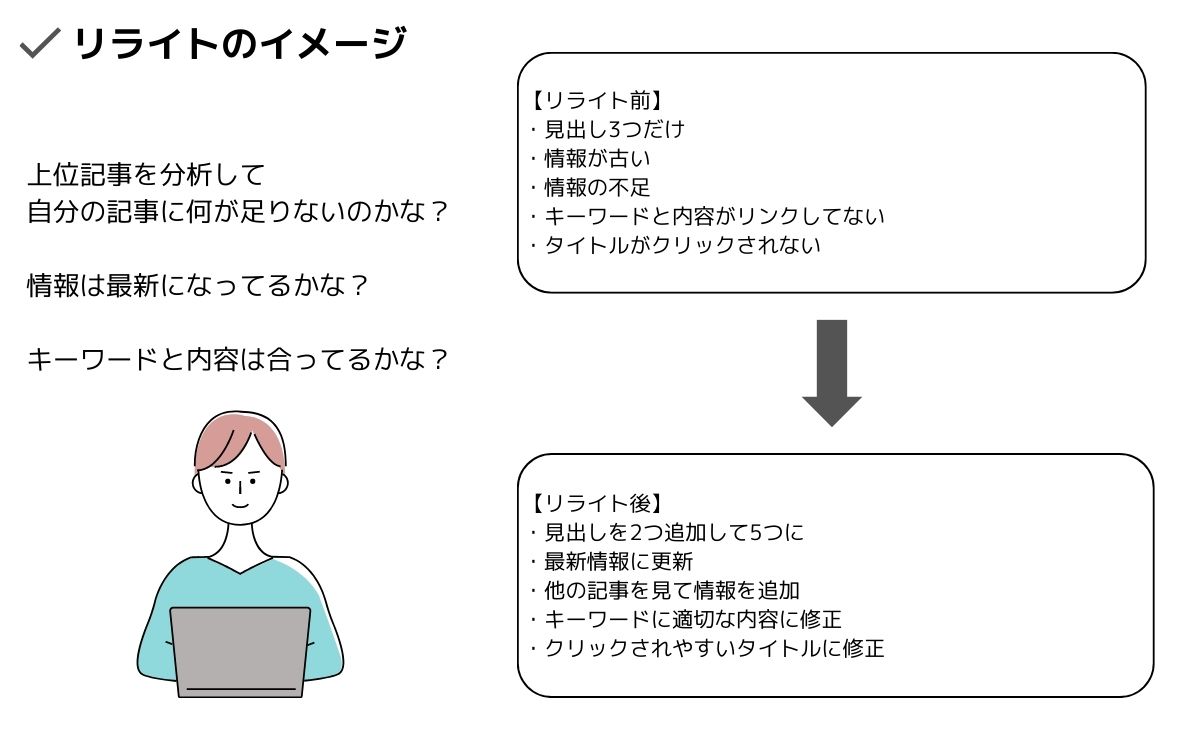
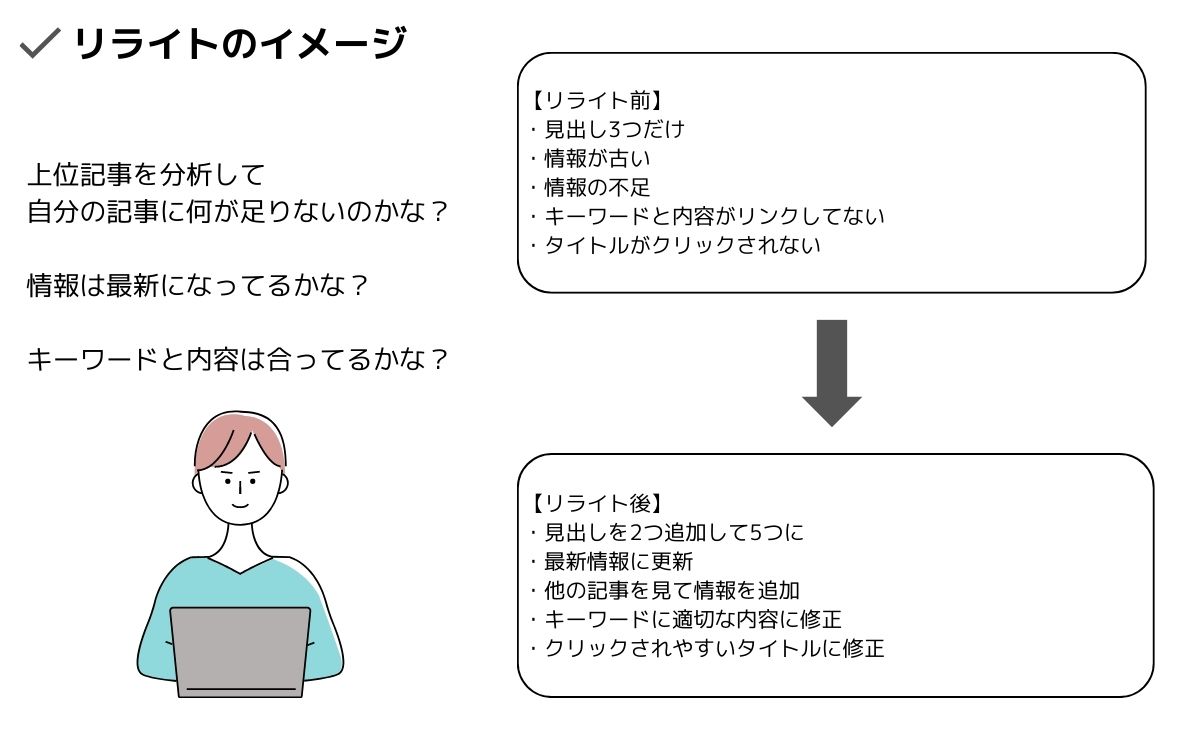
順位をもとに、伸びそうな記事をリライトします。
上位記事を参考に、「自分の記事には何が足りないのか。」を分析しましょう。
リライトがGoogleに認識されるまでに、およそ3ヶ月くらいかかります。
順位が上がれば、リライトは成功です!
ブログ初心者がやらなくていいこと


ブログ初心者がやらなくていいことは次のとおり。
- デザインにこだわる
- サイトの複数運営
- ブログの毎日更新
順に解説していきます。
その①:デザインにこだわる
1つ目は、デザインにこだわることです。
その理由は、デザインうんぬんよりも記事を書くべきだから。
ぶっちゃけ、最初は誰にも読まれません。なので、デザインにこだわっても見られないから無駄なんですね。
デザインを気にする方は、有料テーマを最初から導入しましょう。
おすすめの有料テーマ4つ
有料テーマは、導入するだけでおしゃれにできます。
上記のリンクから公式サイトに飛べば、デモサイトを見ることもできますので、気になる方はチェックしてみて下さい。
その②:サイトの複数運営
初心者のうちからサイトの複数運営はやめましょう。
その理由は、管理できないからです。
複数運営をやるなら、1つのサイトを放置しても稼げるくらいに成長させてからトライしましょう。
その③:ブログの毎日更新
時間の無いブログ初心者には、毎日更新をおすすめしません。
理由は、記事の質が低いから。
はじめのうちは、ゆっくりとブログに慣れましょう。そして、少しでも記事の質を高めていくことが大切です。無理は禁物。
余談:できる環境なら毎日更新はおすすめ
学生さんとか主婦の方で、作業時間を多くとれる環境であれば、毎日更新はおすすめ。
ぼくも60日ほど毎日更新した経験がありますが、多くの読者を獲得できました。やる価値はあったなーと。
作業時間のある人は、毎日更新チャレンジしてみて下さい!
なお、ChatGPTとブログを組み合わせることで、毎日更新ができるようになります。
詳しくは、以下の記事をどうぞ。


やることやって継続すればブログ初心者でも稼げます


ブログ初心者でも、やることをしっかりやって継続すれば稼げるようになります。
とはいえ、半年くらいは収益ゼロが続きます。最初は、勝手がわからないので、、、慣れるのに3ヶ月。Googleに記事が認識されるのに3ヶ月はかかる。
実際に、当ブログでも以下のような表示推移です。
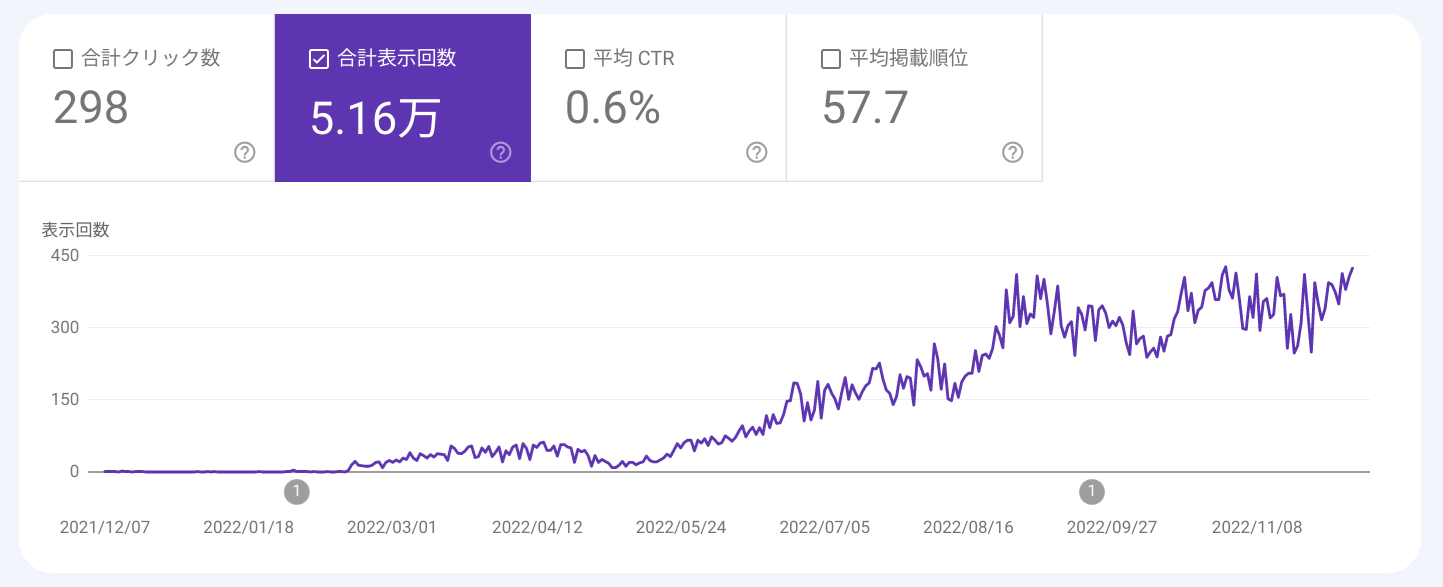
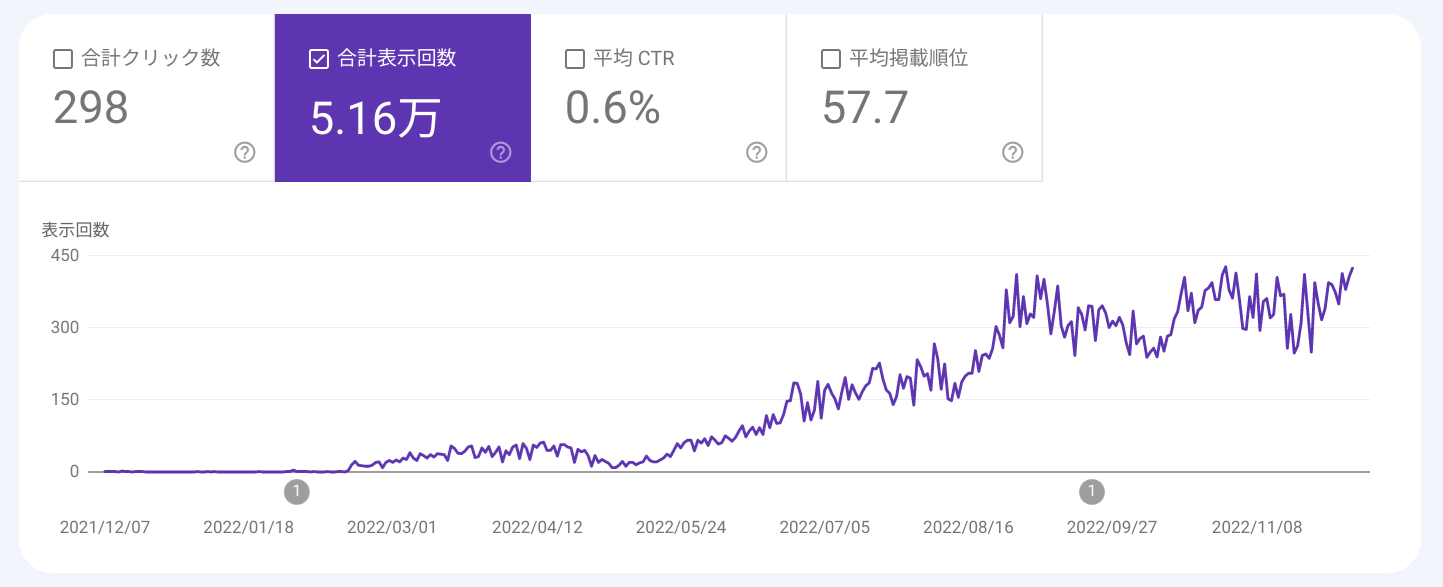
ブログで稼ぐのは時間がかかります。
しかし、稼げないからといって挫折するのはもったいない。稼げるまで努力することが大切です。
本でも読みながらゆったりスキルアップしましょう
やっぱり、なかなか稼げないのはつらい…。
そんな時は、スキルアップに投資するのがおすすめです。
理由は、スキルアップで記事の質は高まり、作業自体を楽しむことができるから。楽しいことは、永遠と続けられます。
なお、スキルアップには読書がおすすめ。
最近読んだおすすめのブログ本3冊
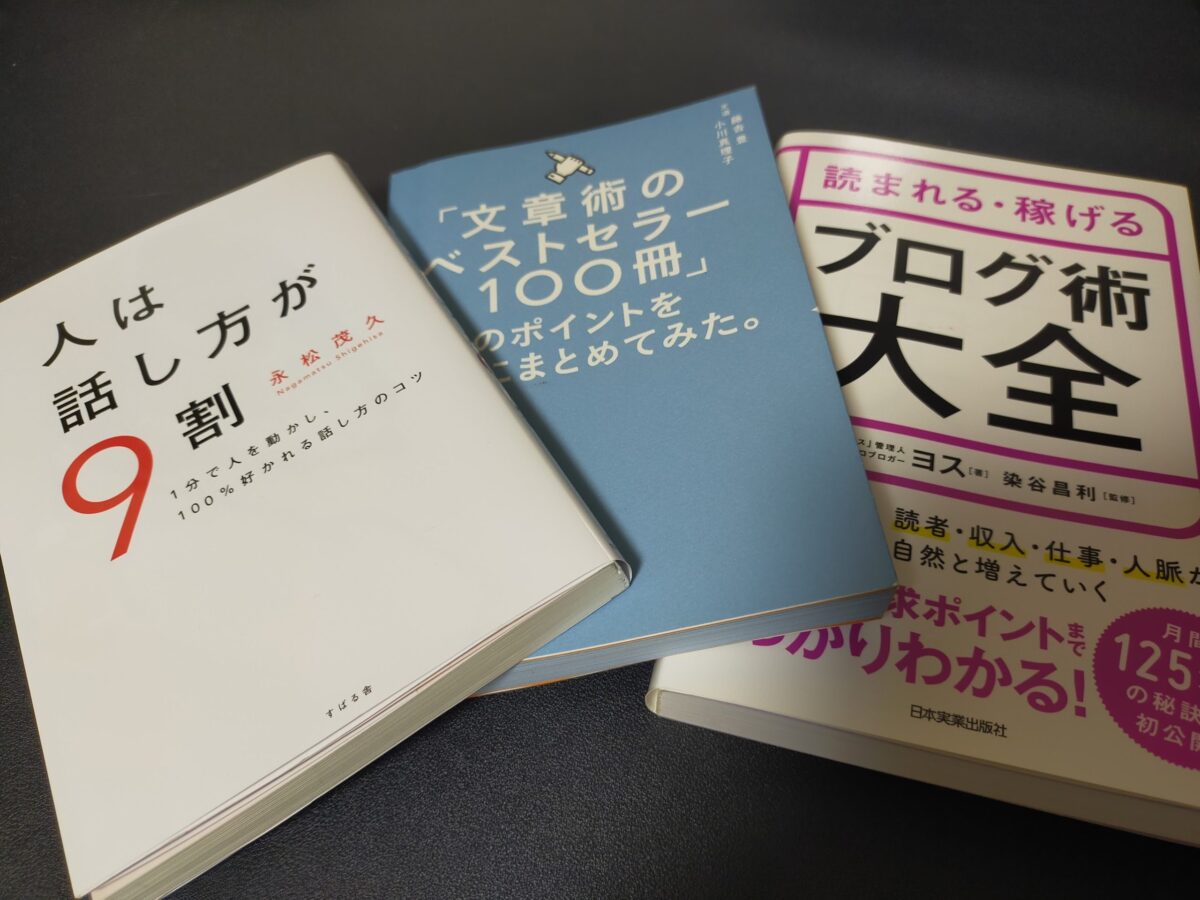
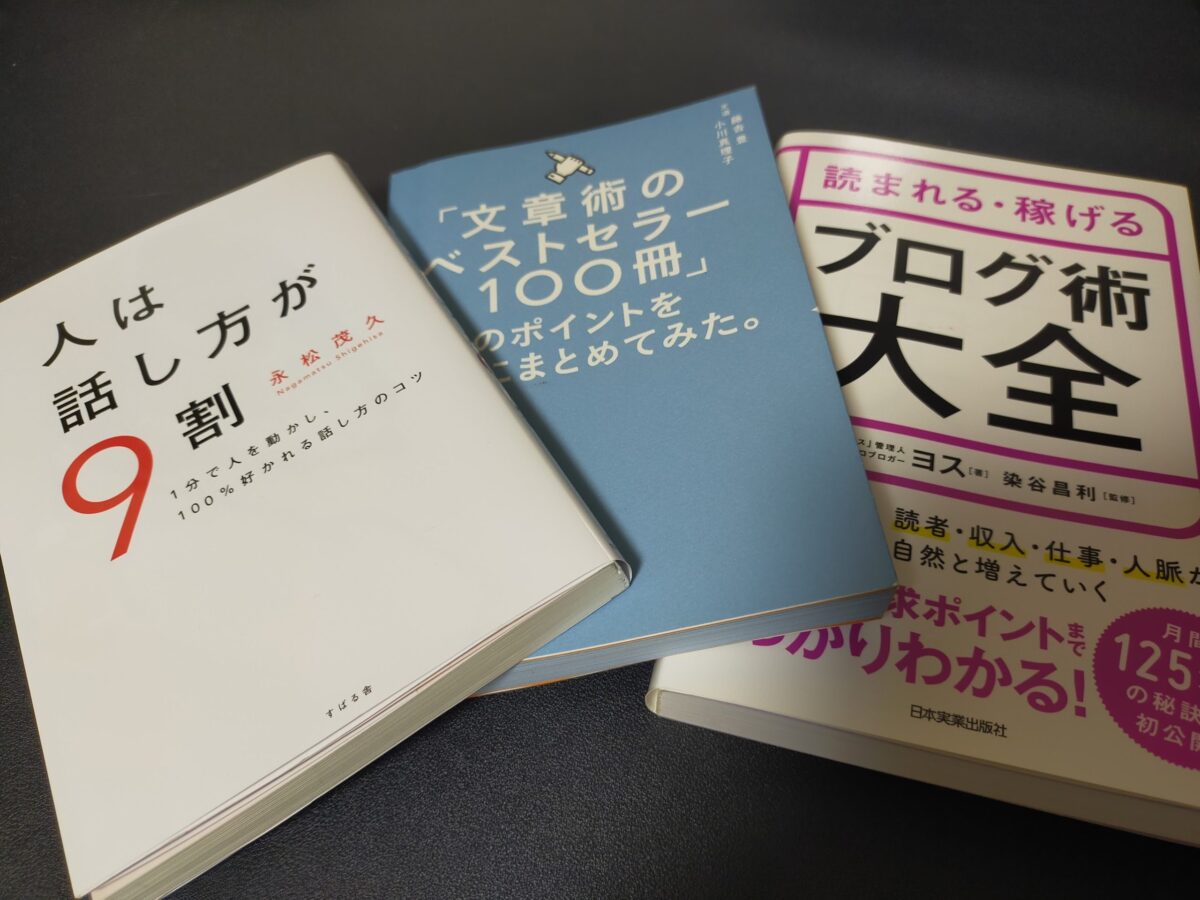



どれも良書でしたー(^^)
寝る前にインプットすると頭に残りやすいです。
その他、ブログ初心者におすすめの本は【厳選10冊】ブログ初心者におすすめの本|効率的に学べるコツ2つで紹介しています。
便利ツールで作業効率化もおすすめです
便利ツールを導入して、作業効率を高めるのも継続のコツです。
めんどうな作業を効率化すれば、時間に余裕を作れますから。その時間をスキルアップや遊びに回せます。挫折する理由がない。
ブログ初心者におすすめのツールは下記のとおり。
- AIライティング:「Catchy」
- 文章チェック:「文賢」
- 順位チェック:「Rank Tracker」
上記のリンクから公式サイトにとべます。
特にRank Trackerはブロガーに必須なので、まだ導入してない人は検討してみて下さい。
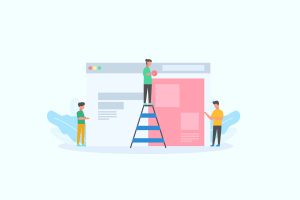
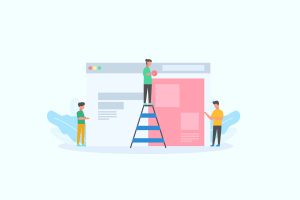
ブログ初心者のやることに関するよくある質問


最後に、よくある質問へ回答していきます。
気になるものをご覧ください。
下記で深掘り解説しています。
質問①:ブログ初心者に良いPCは必要なの?
いいえ、文章がスラスラ書ける程度のスペックがあればOKです。
ぼくは「MacBook Air」を使っていますが、ちょっと前までは3万円の「Chromebook」でした。それ使っても問題なく作業できます。問題なし。
なお、スマホで記事を書くのはおすすめしません。圧倒的に作業効率がいいのはPCなので。


質問②:ブログ初心者におすすめのASPは?


A8.netが使いやすくておすすめです。
理由は、オールジャンルの案件を扱っているから。
今でもぼくは、案件を探すときはまずA8.netから探しています。広告の取得もサクッとできて、初心者でも直感的に使えるはず。
まだ登録してない人は、今すぐ完了させましょう。
»【厳選12個】アフィリエイトのおすすめASPを紹介|すべて無料です
質問③:ブログ初心者が絶対に読むべき本は?
個人的には「20歳の自分に受けさせたい文章講義」は特におすすめです。
文章に対しての考え方が180°変わります。
神書なので、読んだこと無い人はぜひ。
質問④:記事執筆とリライトのコツは?
結論、有名ブロガーの記事を読みまくる。
なぜなら、有名ブロガーの記事が正解だから。
文章の形とか、広告の位置をマネることで、収益化に近づきます。
なお、ブログの見本になるサイトは【厳選】見本となるアフィリエイトブログ3選|見るべきポイントと注意点で紹介しました。
質問⑤:ブログにかかった費用はいつ頃回収できる?
セルフバックを使うと、今日回収できます。
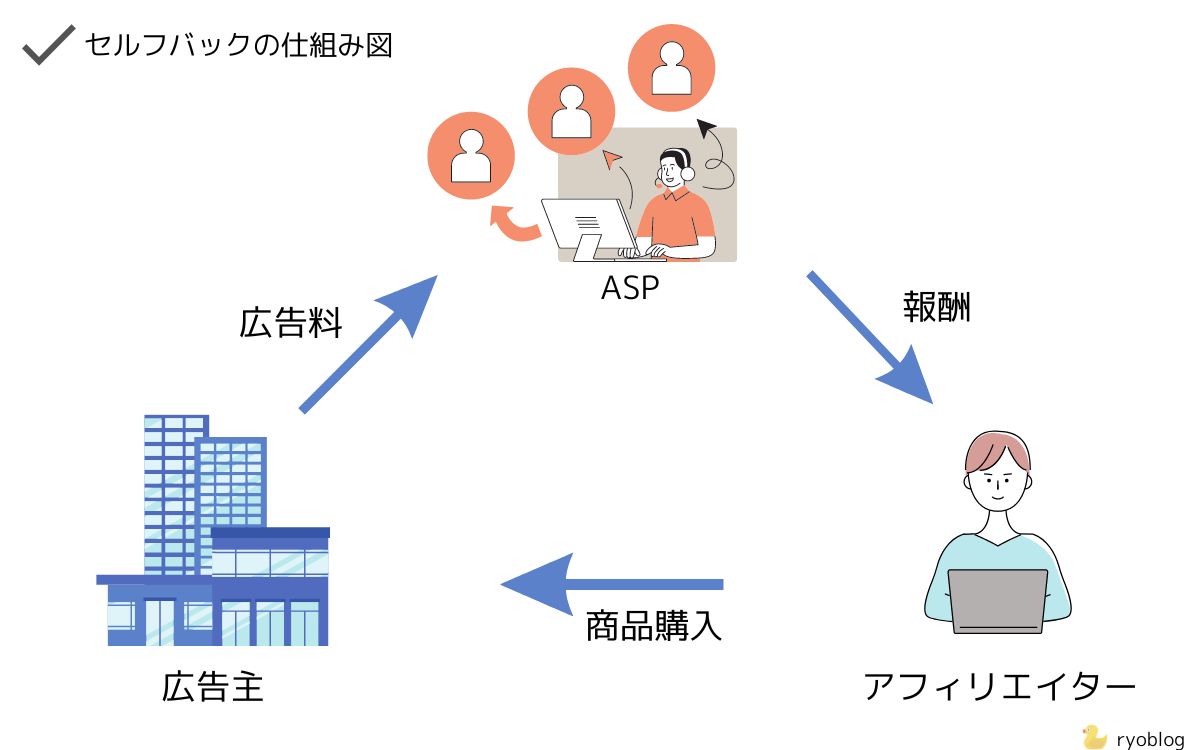
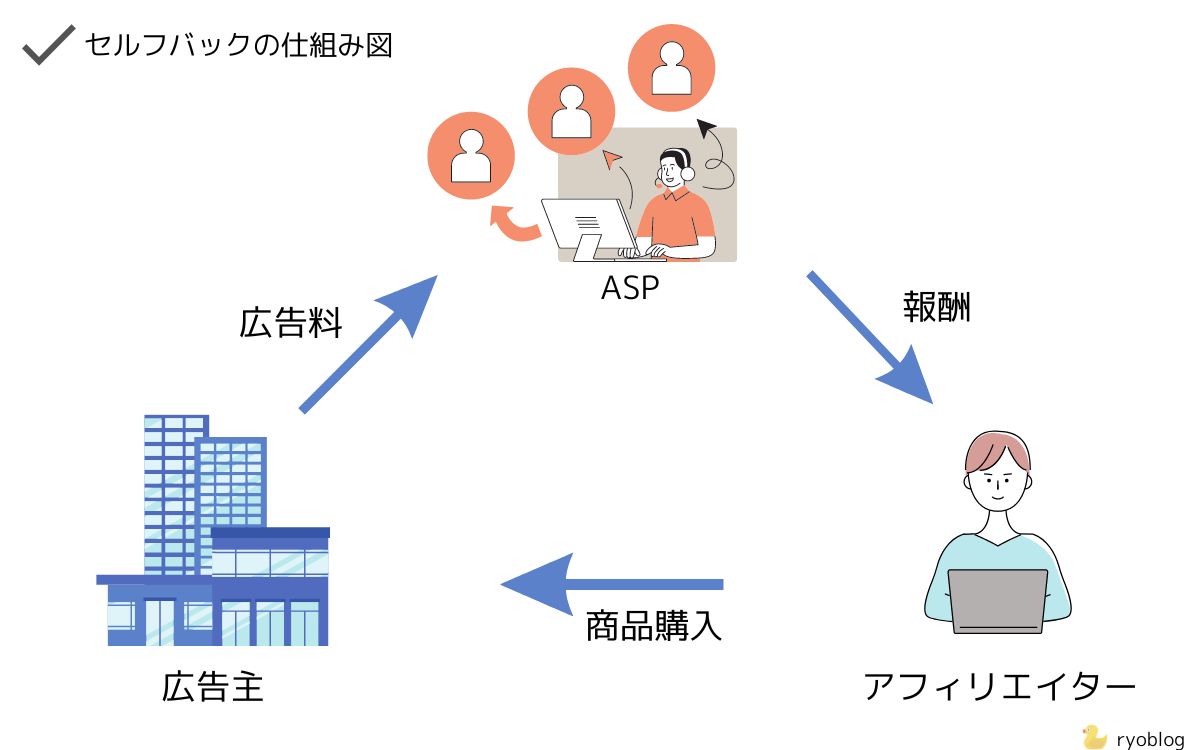
セルフバックとは、自己アフィリエイトのことで、自分で商品を買って報酬をもらう仕組みです。購入する商品よりも、報酬の高い案件を選ぶことで利益がでます。
1日で10万円くらい稼げちゃうので、ブログにかかる費用はすぐ回収できるかなと。
とはいえ、セルフバックに継続性はありませんのでご注意ください。
やり方は【リスク無し】セルフバックのやり方を解説|1日で10万円稼げる裏技ですで解説しています。
まとめ:ブログ初心者のやることは10コ


今回は、ブログ初心者のやること10コを解説しました。
- 記事作成前にやること4つ
・WordPressの初期設定
・ブログの設計図を作成
・ASPに登録
・必須ツールの導入 - 記事作成時にやること3つ
・キーワードを選定
・記事の下書きを作成
・WordPressで本書き&装飾 - 記事更新後にやること3つ
・読者の反応を観察
・SEO順位をツールで計測
・記事のリライト
上記のとおり。
ステップ②とステップ③を繰り返すことで、ブログは収益化できます。
はじめは思い通りできないかもですが、ブログは継続が大切ですので、コツコツと努力しましょう!


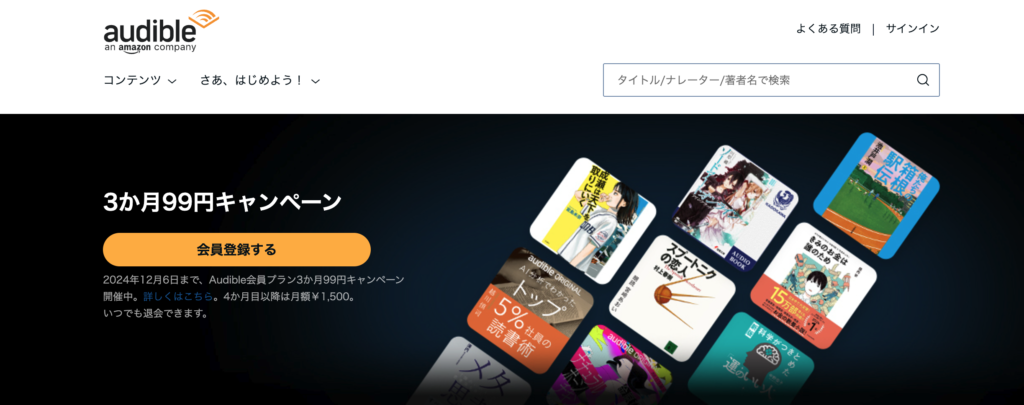
コメント